Все способы:
- Способ 1: Проверка системных требований
- Способ 2: Обновление операционной системы
- Способ 3: Запуск в оконном режиме
- Способ 4: Запуск от имени администратора
- Способ 5: Проверка целостности игровых файлов
- Способ 6: Редактирование параметров совместимости
- Способ 7: Проверка пути к исполняемому файлу
- Способ 8: Установка дополнительного программного обеспечения
- Способ 9: Обновление / переустановка графических драйверов
- Способ 10: Проверка системы на вирусы
- Способ 11: Добавление исполняемого файла игры в исключения антивируса
- Способ 12: Восстановление системных файлов
- Способ 13: Откат к точке восстановления
- Способ 14: Распределение ядер процессора
- Способ 15: Диагностика и устранение аппаратных неисправностей
- Вопросы и ответы: 0
Способ 1: Проверка системных требований
Несмотря на то что Singularity вышла в далеком 2010 году, на некоторых компьютерах она может не запускаться по причине несоответствия минимальным системным требованиям. Поэтому перед тем как приступать к выполнению серьезных действий по устранению неполадки, лучше сравнить характеристики своего компьютера с приведенной ниже таблицей.
| Минимальные системные требования | |
|---|---|
| Процессор | Intel Pentium D 820 2.8 ГГц / AMD Athlon 64 X2 Dual Core 4800+ |
| Оперативная память | 1 ГБ |
| Жесткий диск | 8 ГБ |
| Видеокарта | AMD Radeon X700 Series или NVIDIA GeForce GT 120 |
Если компоненты вашего устройства недостаточно мощные для корректной работы Singularity, тогда единственным выходом из сложившейся ситуации станет приобретение более мощного компьютера.
Примечание! Если вы не знаете характеристик вашего компьютера, перейдите к соответствующей статье на нашем сайте. В ней автор приводит несколько способов просмотра нужной информации в операционной системе. Там есть методы, которые предполагают как использование штатных средств Windows 10, так и стороннего программного обеспечения.
Подробнее: Как посмотреть характеристики комплектующих ПК с Windows 10
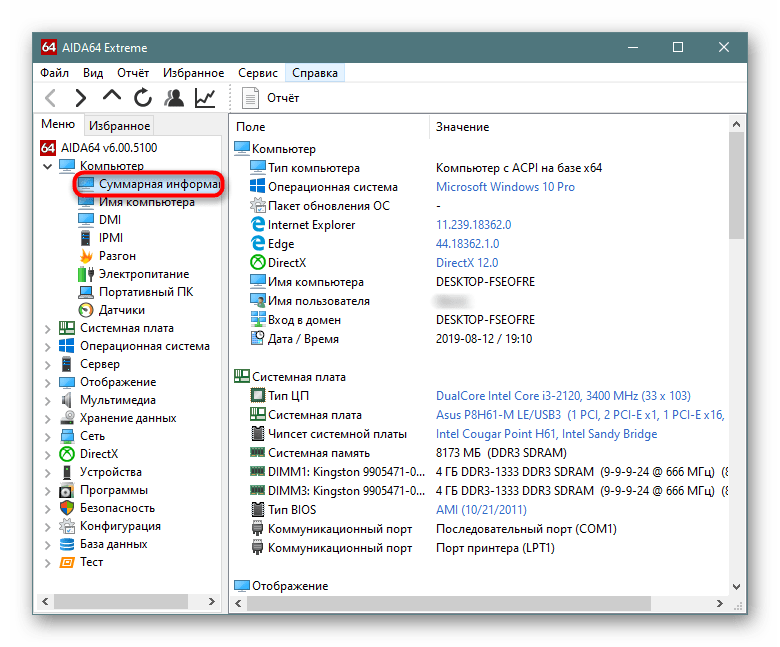
Способ 2: Обновление операционной системы
Для корректной работы программного обеспечения в Windows 10 рекомендуется систематически проверять наличие обновлений операционной системы. Если они есть, следует выполнить инсталляцию, это может помочь в устранении проблем с Singularity. На нашем сайте есть тематическая инструкция на эту тему, при необходимости ознакомьтесь с ней, перейдя по ссылке ниже.
Подробнее: Как обновить Windows 10 до последней версии

Обратите внимание! Иногда пользователи могут столкнуться с проблемами во время обновления операционной системы. Если это произошло и с вами, тогда проследуйте по ссылке ниже. Она ведет на статью, в которой рассматриваются часто встречающиеся ошибки и способы их устранения.
Подробнее: Что делать, если не устанавливаются обновления в Windows 10
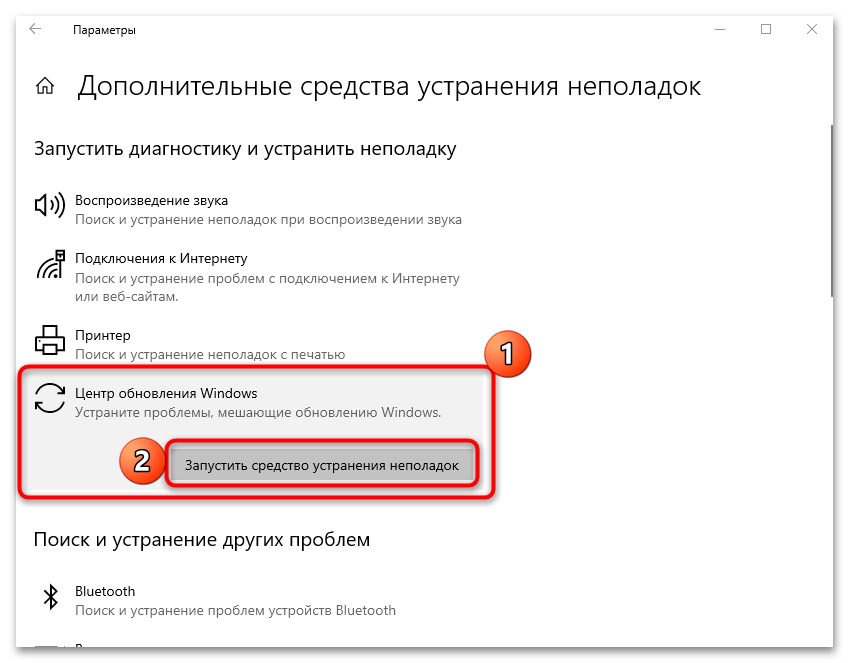
Способ 3: Запуск в оконном режиме
Ошибка при вызове Singularity может быть вызвана тем, что она некорректно работает в полноэкранном режиме. В таком случае попытайтесь открыть ее в окне. В Windows 10 есть специальная комбинация клавиш для активации этого режима. Попробуйте в момент запуска игры нажать Alt + Enter — если это помогло, тогда в настройках самой Singularity измените режим отображения.
Если указанное сочетание горячих клавиш не сработало, запустить игру в оконном режиме можно посредством указания специального параметра в свойствах ярлыка. Для этого сначала их откройте — кликните по значку Singularity на рабочем столе правой кнопкой мыши, а затем выберите пункт «Свойства».
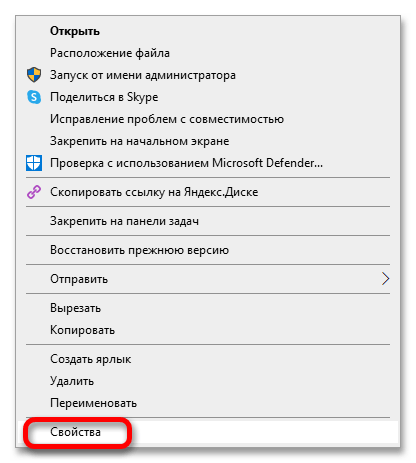
Затем в появившемся окне проследуйте на вкладку «Ярлык» и в поле «Объект» добавьте в конец параметр -windowed, отделив его от основного содержимого знаком пробела. По итогу должно получиться так, как показано на изображении ниже, хоть и путь к исполняемому файлу у вас может отличаться.
"C:\Program Files (x86)\Singularity\singularity.exe" (до изменения)
"C:\Program Files (x86)\Singularity\singularity.exe" -windowed (после изменения)
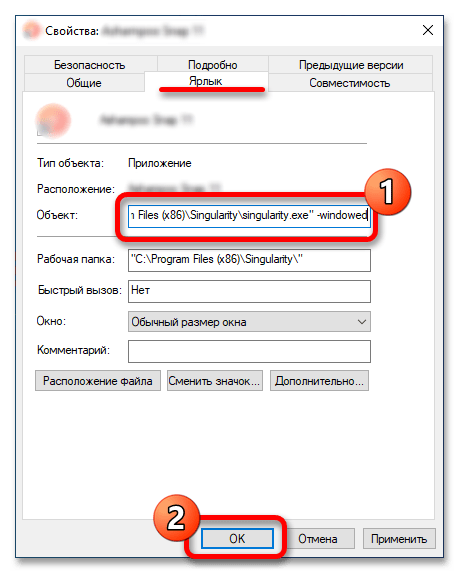
Если и этот способ запуска игры в оконном режиме вам не помог, используйте специальное программное обеспечение, которое предназначено для выполнения поставленной задачи. Есть несколько приложений этой категории, с которыми вы можете ознакомиться перейдя по ссылке ниже.
Подробнее: Программы для запуска игр в оконном режиме
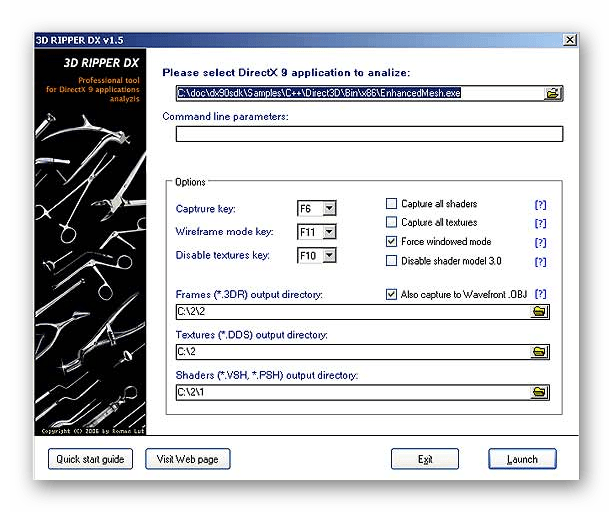
Способ 4: Запуск от имени администратора
Проблемы с открытием Singularity могут заключаться в том, что исполняемому файлу игры не хватает привилегий для взаимодействия с какими-либо файлами операционной системы. В таком случае необходимо запустить его от имени администратора. Делается это через контекстное меню ярлыка на рабочем столе. Кликните по нему правой кнопкой мыши и из появившегося списка опций выберите пункт «Запуск от имени администратора».
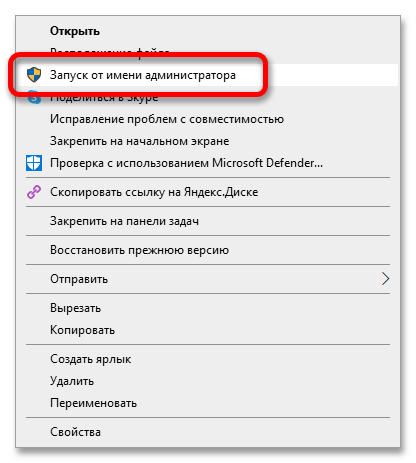
После этого появится диалоговое окно контроля учетных записей, в котором нажмите по кнопке «Да» для выполнения инициализации.
Способ 5: Проверка целостности игровых файлов
В процессе работы за компьютером пользователь может непреднамеренно повредить файлы игры, из-за чего Singularity будет выдавать ошибку при попытке ее запуска. Тогда потребуется произвести восстановление данных. Если для инсталляции игры вы использовали лаунчер Steam, тогда можно воспользоваться его встроенным инструментом, который автоматически сканирует все файлы, выявляет повреждение и производит восстановление. Запустить эту процедуру можно в свойствах игры на специальной вкладке. Развернуто об этом рассказывается в нашей полноценной статье. При необходимости ознакомьтесь с ней, перейдя по ссылке ниже.
Подробнее: Проверка целостности игровых файлов в Steam
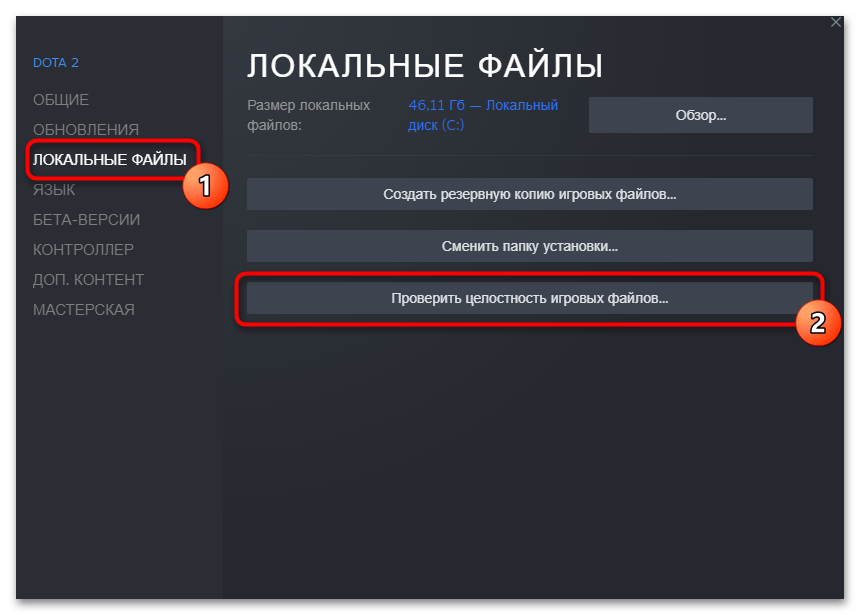
Примечание! Если игра установлена у вас с помощью другого лаунчера, то подобную функцию ищите на странице Singularity.
Когда Singularity устанавливается посредством инсталлятора, скачанного из интернета, описанного инструмента для восстановления поврежденных файлов у вас не будет. Выходом из ситуации является полная ее переустановка. Для этого рекомендуется воспользоваться инсталлятором, скачанным из другого источника, так как есть вероятность, что текущий был поврежден, из-за чего и случилась ошибка во время открытия.
Процедура переустановки довольно проста и состоит из двух этапов: полное удаление и повторная инсталляция. Но если у вас возникнут проблемы с этим, тогда лучше обратиться к тематическому руководству на нашем сайте. В ней автор описал этот процесс.
Подробнее: Установка и удаление программ в Windows 10
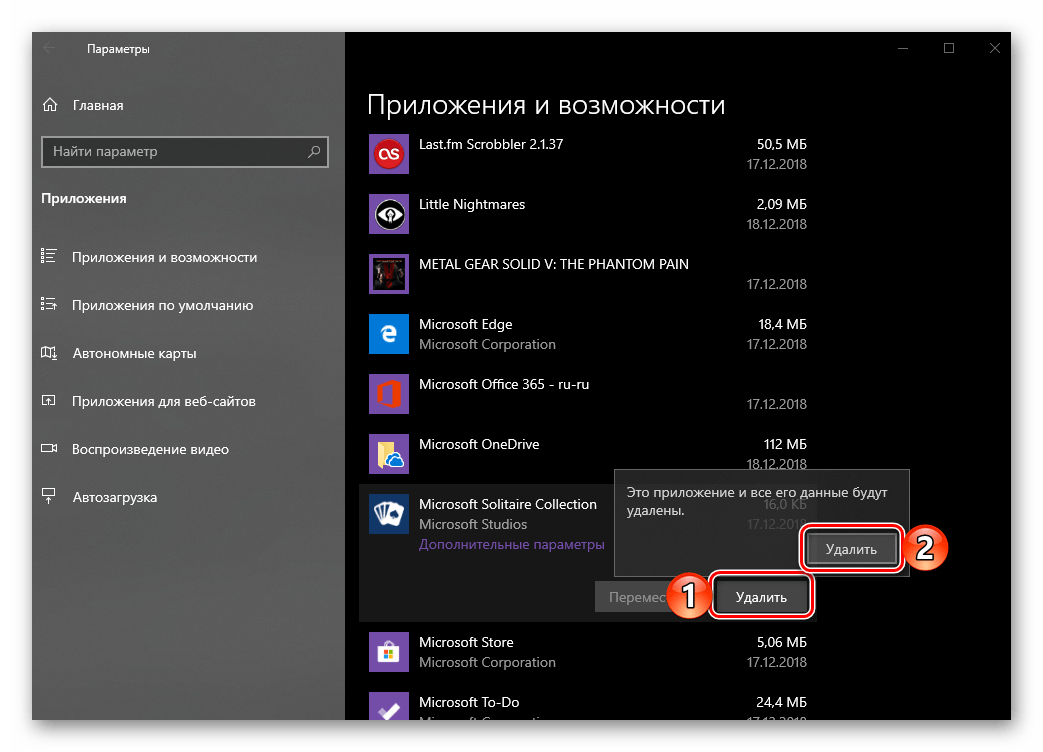
Читайте также: Что делать, если не устанавливаются игры в Windows 10
Способ 6: Редактирование параметров совместимости
Singularity — это устаревшая игра, которая вышла в релиз, когда Windows 10 еще не существовало. Соответственно, у нее могут быть проблемы совместимости. Поэтому необходимо прибегнуть к специальному инструменту, предустановленному в операционной системе.
- Откройте свойства ярлыка игры, щелкнув по нему на рабочем столе ПКМ и из контекстного меню выбрав пункт «Свойства».
- В открывшемся окне проследуйте на вкладку «Совместимость», где щелкните по кнопке «Запустить средство устранения проблем с совместимостью».
- Когда появится окно утилиты, нажмите по плитке «Использовать рекомендованные параметры».
- Щелкните по кнопке «Проверить программу». Как только вы это сделаете, будет совершена попытка операционной системы запустить игру. Если все пройдет успешно и проблема пропадет, тогда выйдите из Singularity и кликните по кнопке «Далее». Если ошибка никуда не исчезла, просто нажмите «Далее».
- На этом диагностика и решение проблемы утилитой завершена. Если неполадка устранена, значит были подобраны верные параметры совместимости. В таком случае воспользуйтесь вариантом «Да, сохранить эти параметры для программы». После этого окно средства устранения неполадок можете закрыть, последующие действия этой инструкции выполнять не нужно.
Но если во время запуска Singularity все равно появилась ошибка, тогда выберите «Нет, попытаться использовать другие параметры».
- В отобразившемся списке возможных проблем, отметьте галочкой те, которые подходят вашей ситуации, и переходите «Далее».
- Вы вернетесь на уже знакомый этап, на котором необходимо нажать по кнопке «Проверить программу». В зависимости от результата в этот раз, повторите действия, описанные в пятом пункте этой инструкции.
Примечание! При повторном появлении ошибки попробуйте на этапе выбора проблем отметить галочкой другие варианты.
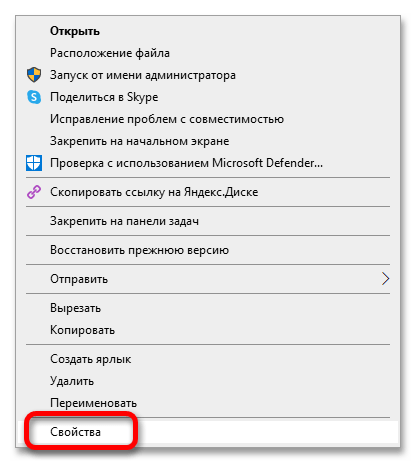
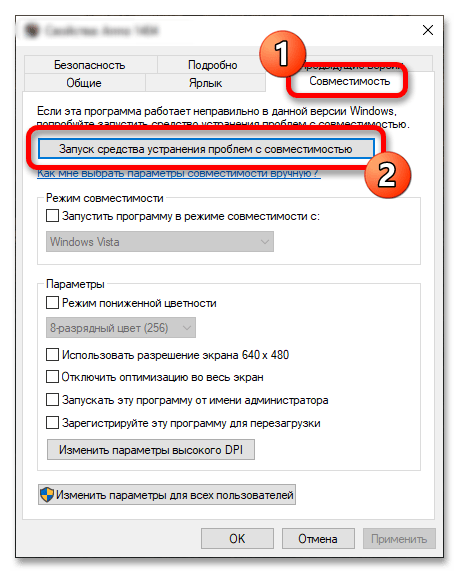
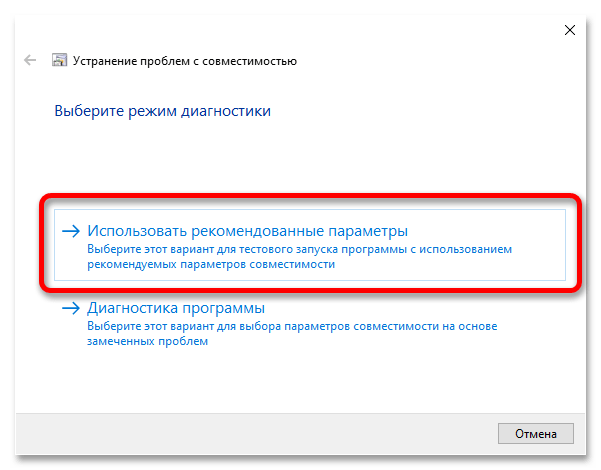
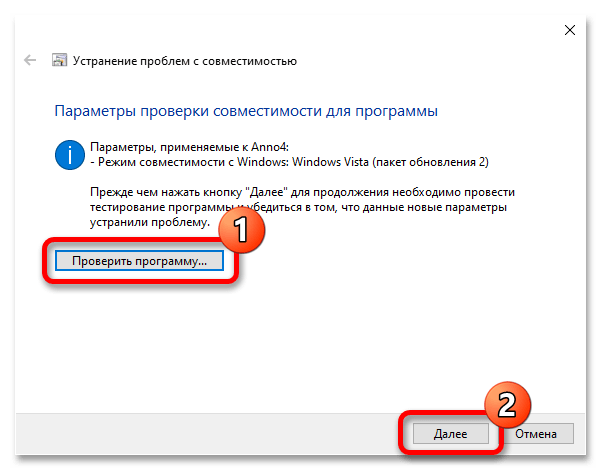
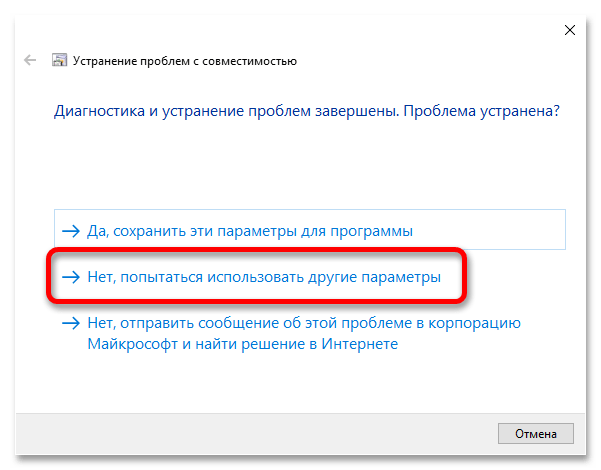
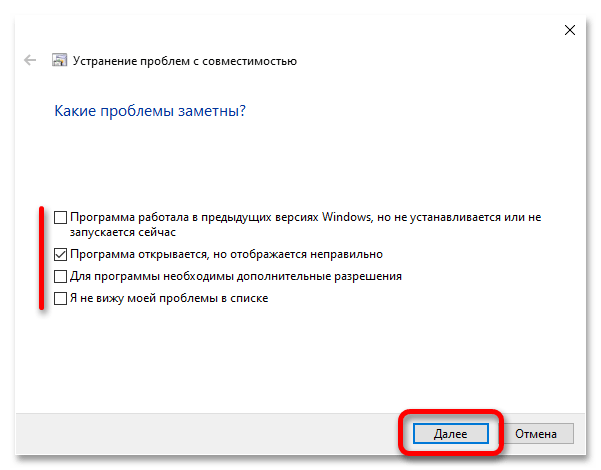
Способ 7: Проверка пути к исполняемому файлу
Singularity может некорректно работать с кириллическими символами. В таком случае необходимо убедиться в том, что они не используются на пути к исполняемому файлу. Для этого откройте файловый менеджер и перейдите в корневую директорию игры. Если вы не знаете ее точное местонахождение, откройте его через контекстное меню ярлыка. Нажмите по нему правой клавишей мыши и выберите пункт «Расположение файла».
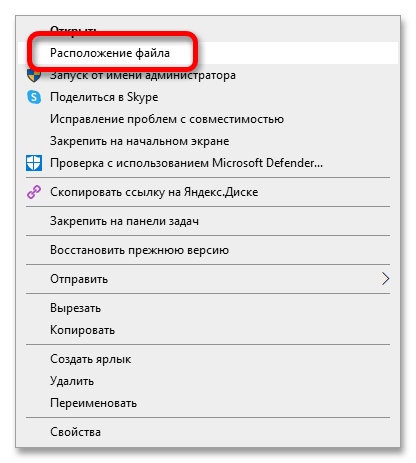
Сразу после этого появится окно «Проводника», в котором вам следует обратить внимание на адресную строку в верхней части интерфейса. Важно, чтобы там не было русских символов. Если они все-таки есть, тогда потребуется переименовать соответствующие директории, используя только латинские буквы.
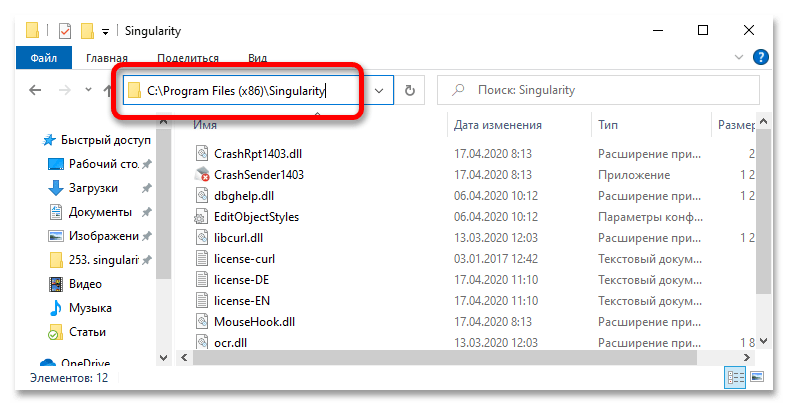
Важно! Есть вероятность, что после переименования папки на пути к исполняемому файлу игра перестанет нормально работать. Как минимум, ярлык на рабочем столе придется пересоздать. Чтобы исключить это, советуем полностью переустановить игру, определив другую папку для распаковки данных, на пути к которой не будет русских символов. При необходимости воспользуйтесь отдельной статьей, и особое внимание уделите шестому ее пункту, где как раз рассматривается обсуждаемая здесь процедура.
Подробнее: Руководство по установке программного обеспечения на компьютер
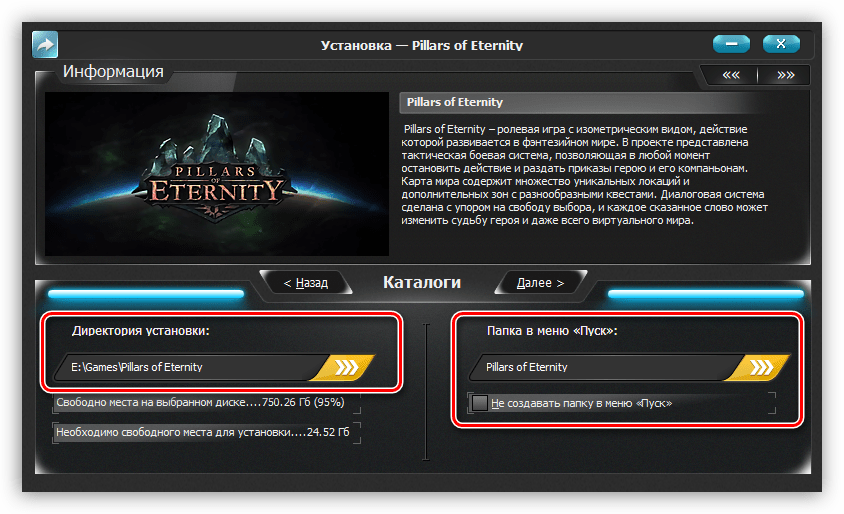
Способ 8: Установка дополнительного программного обеспечения
Для корректной работы Singularity важно, чтобы на компьютере был установлен ряд программного обеспечения, необходимого для поддержки определенных функций и механик игры. Обычно оно инсталлируется автоматически, но гарантировано это происходит только в случае использования лаунчера по типу Steam. Но если вы скачивали инсталлятор из интернета, тогда приложения следует установить самостоятельно.
Первостепенно рекомендуется скачать DirectX. Именно этот пакет программного обеспечения чаще остальных требуется для запуска игр. Загружайте его с официального сайта Microsoft, чтобы избежать вероятности занести в свою систему вредоносный код.
Процедура инсталляции DirectX состоит всего из нескольких этапов и не вызывает особых проблем у пользователей. Но если вы столкнулись с трудностями, тогда обратитесь за помощью к нашей тематической статье. В ней автор пошагово описывает эту процедуру.
Подробнее: Переустановка и добавление недостающих компонентов DirectX в Windows 10
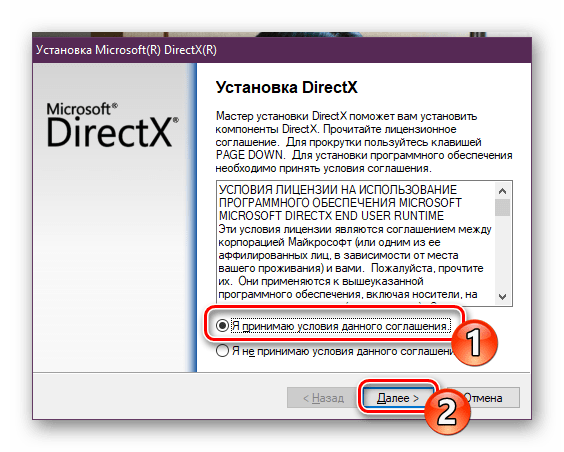
Второй по важности пакет программного обеспечения — Visual C++. Он распространяется на официальном сайте компании Microsoft, загружайте его именно оттуда.
Во время установки Microsoft Visual C++ могут возникнуть проблемы. Если это случилось, перейдите по следующей ссылке на статью, в которой рассматриваются популярные ошибки и способы их устранения.
Подробнее: Решение проблем с установкой Microsoft Visual C Redistributable
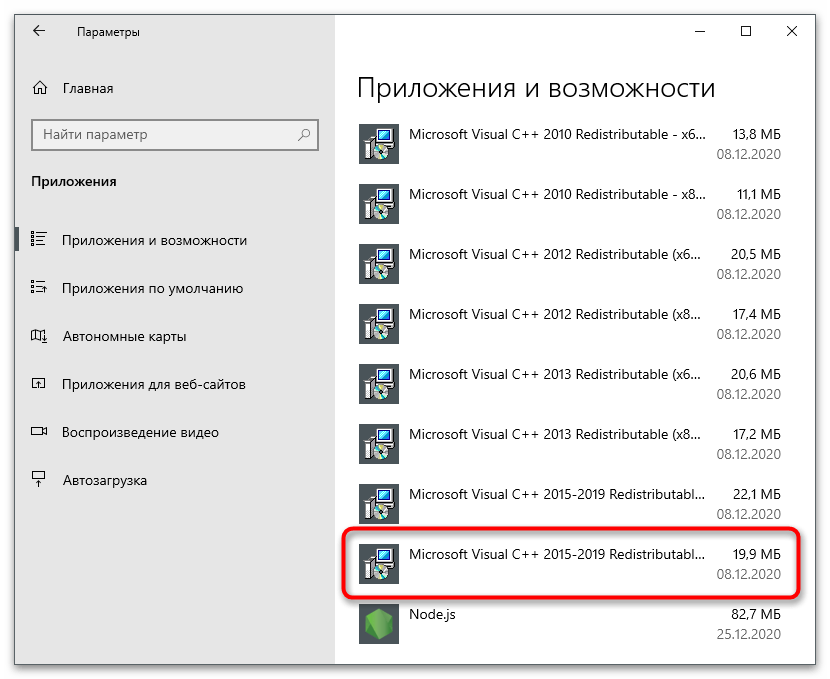
Пакет .NET Framework обычно инсталлируется в операционную систему автоматически во время выполнения обновлений. Но во время этого мог произойти сбой, из-за чего тот работает некорректно. По этой причине рекомендуем совершить переустановку приложения. Скачивайте инсталлятор с официального источника Microsoft.
Если во время переустановки .NET Framework отобразилась ошибка или возникли трудности, обратитесь за помощью к другому материалу на нашем сайте, в котором автор описывает эту процедуру.
Подробнее: Как переустановить .NET Framework в Windows 10
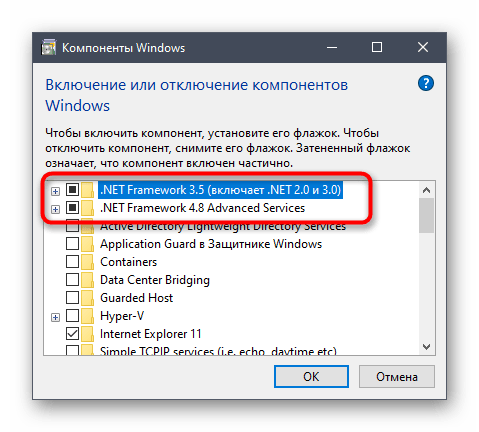
Singularity выходила во времена, когда повсеместно использовался физический движок PhysX от компании NVIDIA, соответственно, разработчики тоже внедрили в свою игру эту технологию. Но в Windows 10 такой пакет программного обеспечения не устанавливается автоматически, поэтому сделать это надо вручную.
Во время инсталляции у вас могут возникнуть трудности, поэтому предварительно рекомендуется ознакомиться с руководством на эту тему. На нашем сайте есть как раз соответствующая статья. Перейдите по ссылке ниже, чтобы ознакомиться с ней.
Подробнее: Как установить NVIDIA PhysX на Windows 10
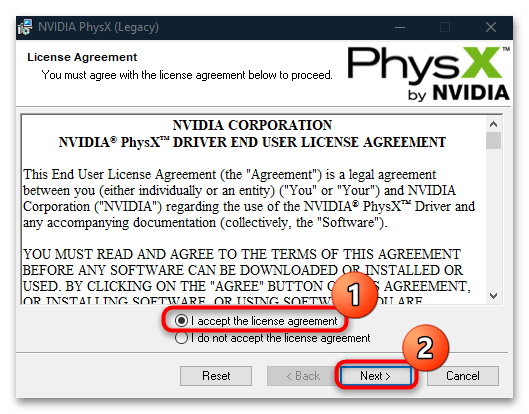
Способ 9: Обновление / переустановка графических драйверов
Для корректной работы игр в Windows 10 важно наличие драйвера видеокарты. Важно устанавливать не из стороннего репозитория в интернете, а скачав инсталлятор с официального сайта компании-производителя. Это гарантирует получение качественного программного продукта последней версии. При необходимости обновитесь на нее. Процедура эта может показаться затруднительной для неопытного пользователя, поэтому предварительно советуем ознакомиться с нашим соответствующим руководством. Воспользуйтесь нужной ссылкой ниже, чтобы перейти на тематическую статью.
Подробнее: Как обновить драйвер видеокарты NVIDIA / AMD
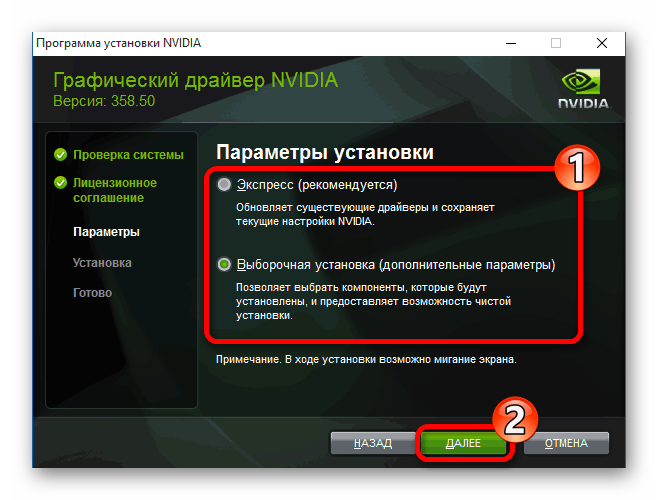
Может быть и такое, что драйвер видеокарты имеет последнюю версию, но во время его инсталляции или из-за неаккуратных действий пользователя он по итогу повредился. Убедиться в этом явно нельзя, только по косвенным признакам. Выражаются они зачастую в появлении ошибок при попытке запуска других игр, а не только Singularity. Если у вас так, тогда потребуется переустановить драйвер полностью. Эта процедура не из легких, поэтому правильнее выполнять ее, следуя четкому руководству, которое у нас есть.
Подробнее: Как переустановить драйвер видеокарты
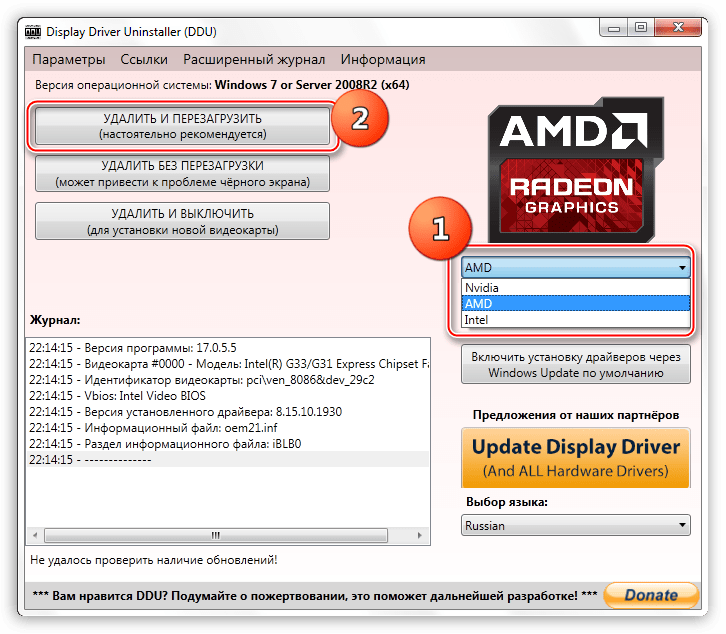
Способ 10: Проверка системы на вирусы
Вирус, просочившийся в операционную систему, может повредить множество файлов, включая игровые. Также он может блокировать запуск исполняемого файла Singularity. В любом случае рекомендуется обратиться к специализированному программному обеспечению для поиска вредоносного кода и дальнейшего его удаления из Windows 10. Для этого можно прибегнуть к портативным версиям антивирусов, которые не требуют предварительной инсталляции. На нашем сайте как раз есть статья на эту тему, в которой перечислены популярные приложения этой категории с детальной инструкцией по использованию.
Подробнее: Как проверить компьютер на наличие вирусов без антивируса
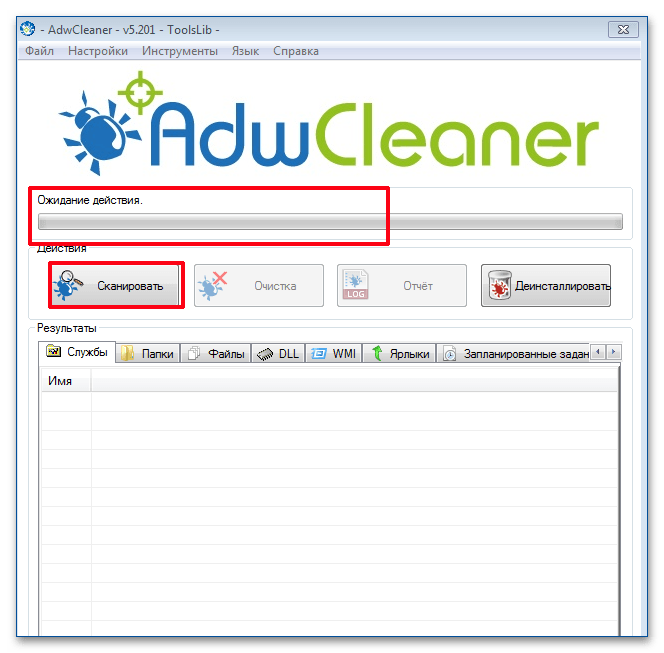
Способ 11: Добавление исполняемого файла игры в исключения антивируса
Антивирус может как защищать систему от опасностей, так и стать причиной возникновения проблем с некоторыми программами и играми. Например, защитный софт способен ошибочно заблокировать доступ к файлам Singularity. Следствием этого станет появление ошибки при запуске игры. Чтобы исключить негативное влияние антивирусной программы, лучше через ее настройки добавить корневую директорию Singularity в исключения. Это объемная тема, которая рассматриваться здесь не будет. Но на нашем сайте есть статьи с руководством по выполнению описанных действий. При необходимости кликайте по ссылкам, чтобы ознакомиться с ними.
Подробнее: Как добавить исполняемый файл в исключения «Защитника» Windows 10 / стороннего антивируса
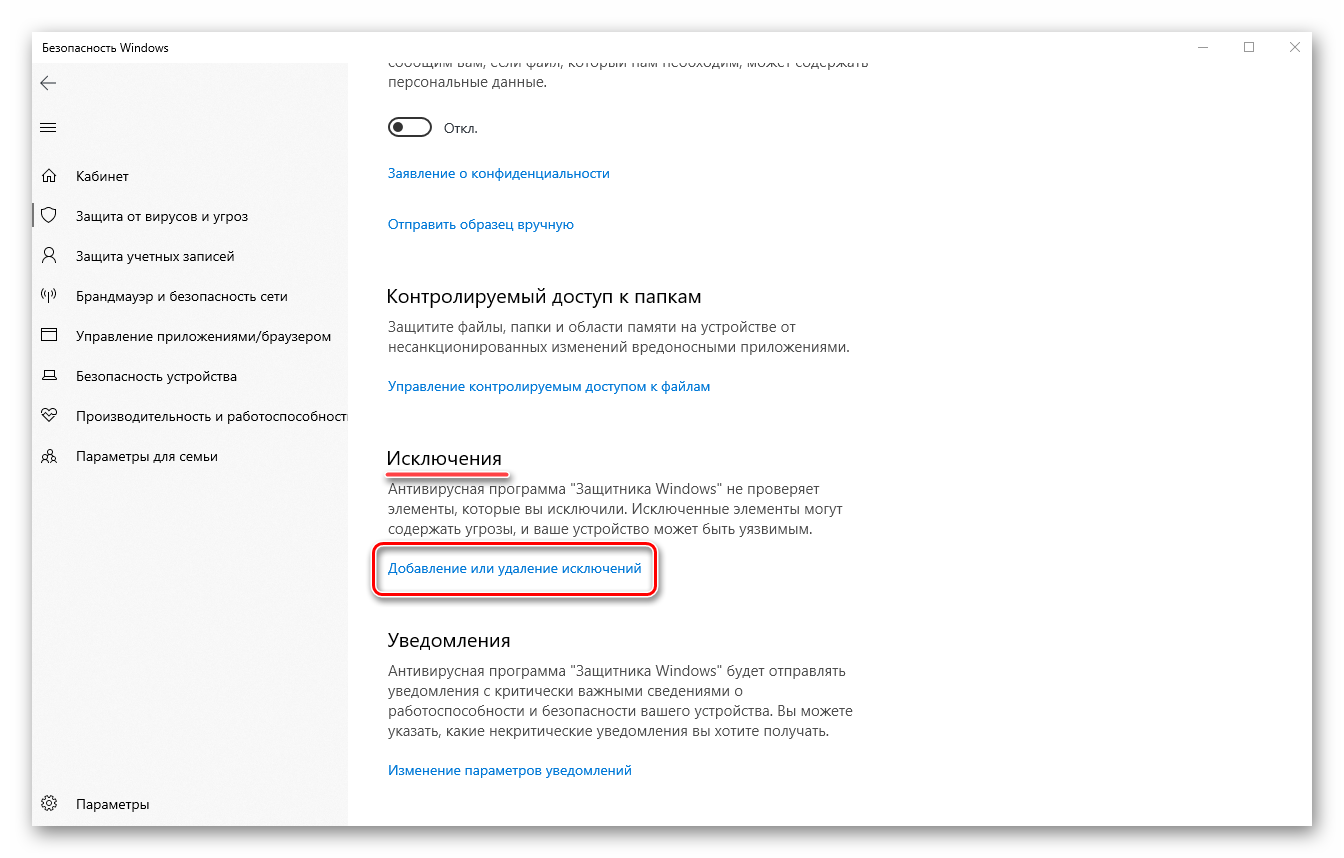
Способ 12: Восстановление системных файлов
Рассматриваемая проблема может быть связана с повреждением системных файлов, из-за чего ошибки могут наблюдаться не только в Singularity, но и в другом программном обеспечении. Для устранения неполадок необходимо воспользоваться предустановленной в операционной системе консольной утилитой, которая в автоматическом режиме сканирует каталоги Windows 10 и выявляет повреждения. Если они обнаружатся, то будет проведена процедура восстановления.
Для использования утилиты понадобится открыть «Командную строку» с правами администратора и выполнить всего одну команду. Подробнее об этом рассказывается в другом материале на нашем сайте. Вы можете с ним ознакомиться, перейдя по ссылке ниже.
Подробнее: Восстановление целостности системных файлов в Windows 10
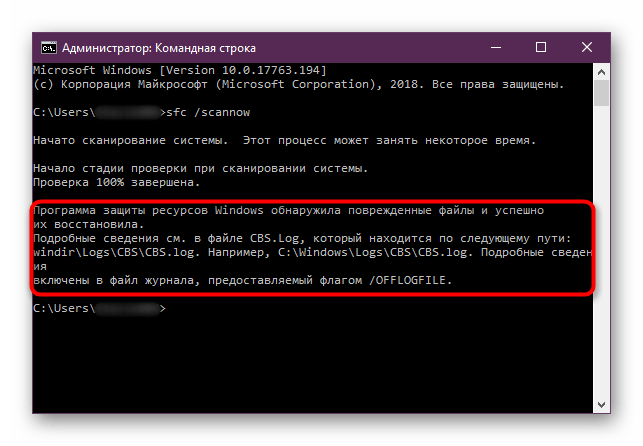
Способ 13: Откат к точке восстановления
Если проблемы с Singularity возникли относительно недавно, а до этого их не было, тогда можно устранить неполадку путем отката операционной системы до точки восстановления. Важным условием будет являться наличие заранее созданной такой контрольной точки. Если она была сделана, воспользуйтесь специальным средством Windows 10 для выполнения поставленной задачи. Об этом рассказывается в другой нашей статье, ознакомьтесь с изложенной там информацией.
Подробнее: Как откатить Windows 10 к точке восстановления

Способ 14: Распределение ядер процессора
Многими пользователями отмечается, что ошибка при запуске Singularity появляется только если в операционной системе задействовано слишком много ядер процессора. Как бы это ни казалось парадоксальным, но игра некорректно работает на современном оборудовании, поэтому для нормального ее открытия потребуется предварительно изменить число процессоров в специальном меню Windows 10. Притом неизвестно, сколько ядер надо выбрать, поэтому вам потребуется изменять значения каждый раз при возникновении ошибки, пока не будет найдено подходящее.
У нас есть статья, в которой рассказывается о том, как включить все доступные ядра процессора. Воспользуйтесь приложенным там руководством, чтобы выполнить описанную ранее задачу.
Подробнее: Как включить все доступные ядра процессора в Windows 10
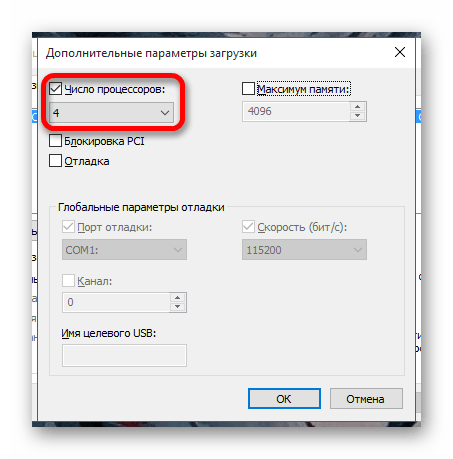
Способ 15: Диагностика и устранение аппаратных неисправностей
Проблемы с запуском бывают не только программными, но и аппаратными. В компьютере может выйти из строя какой-либо компонент, что и становится причиной возникновения ошибок различного типа. Рекомендуется проверить оборудование с помощью специализированного программного обеспечения и принять меры, исходя из полученных показателей.
Первостепенно нужно провести тестирование использующегося в компьютере накопителя, так как ошибка может возникать из-за повреждений определенной области на диске. Сделать это предлагается с помощью приложения SSDlife или HDDlife.
Если у вас возникнут трудности в использовании этого программного обеспечения, тогда прочитайте наш отдельный материал. Автор в ней описывает методы проверки накопителей на работоспособность.
Подробнее: Проверка работоспособности HDD и SSD
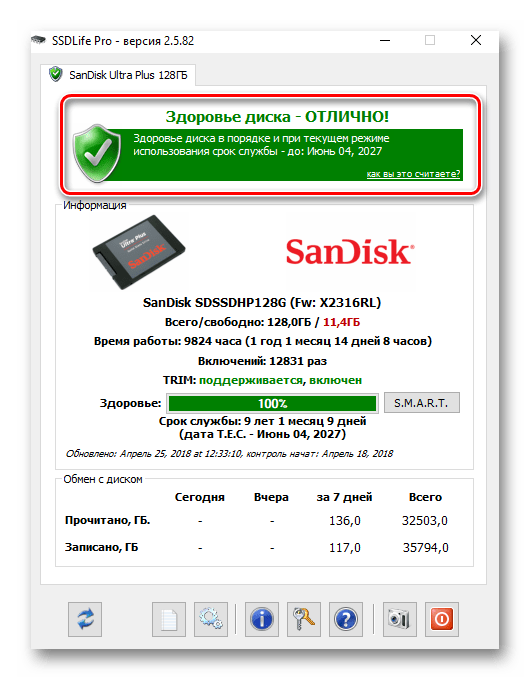
Есть вероятность, что из строя вышла видеокарта. Несмотря на то что зачастую это сопровождается возникновением всяческих графических артефактов на экране, поломка может оказаться незначительной, что поможет выявить только специальное приложение. В этом случае предлагается использовать FurMark.
Русской версии этой программы нет, из-за чего могут возникнуть трудности в ее использовании. Если вы самостоятельно не разберетесь в интерфейсе FurMark, тогда воспользуйтесь вспомогательным материалом на нашем сайте. В ней автор пошагово описывает процедуру проверки видеокарты на работоспособность.
Подробнее: Проверка видеокарты утилитой FurMark
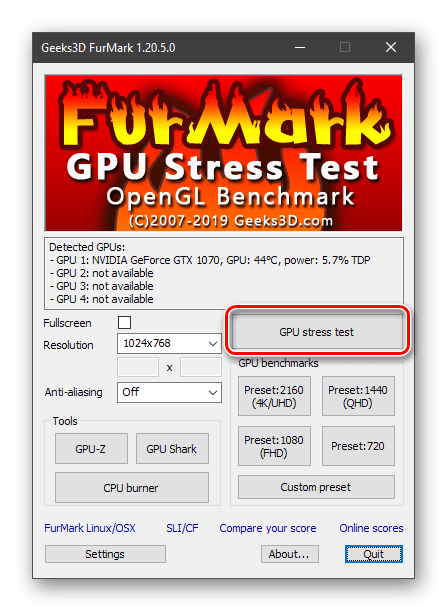
Читайте также: Ошибки видеокарты код 39 и код 43
Оперативная память компьютера тоже подвержена поломкам, и их следствием могут стать проблемы с открытием программного обеспечения, в то время как сама операционная система будет работать исправно. Для выявления неполадок можно прибегнуть к сторонним приложениям или встроенным в ОС средствам.
Подробнее: Проверка оперативной памяти в Windows 10
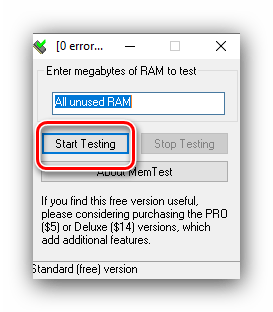
Обратите внимание! Если ни один из способов не помог в устранении связанной с Singularity неполадки, вы можете прибегнуть к другому нашему материалу. В нем перечисляются способы открытия старых игр в Windows 10 и даются общие рекомендации на эту тему. Есть вероятность, что методы, представленные там, смогут вам помочь в решении трудности.
Подробнее: Что делать, если не запускаются старые игры в Windows 10

 Наша группа в TelegramПолезные советы и помощь
Наша группа в TelegramПолезные советы и помощь
 lumpics.ru
lumpics.ru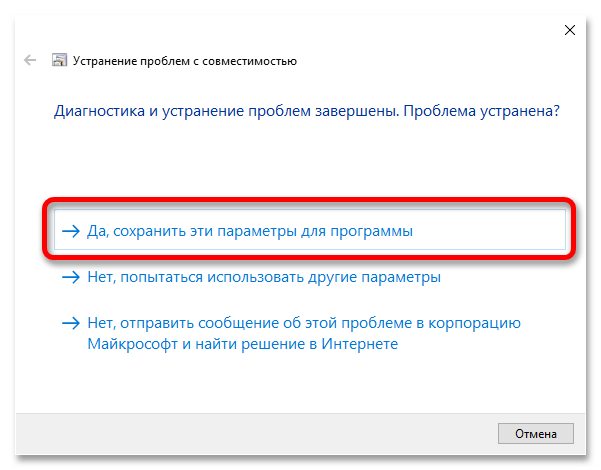
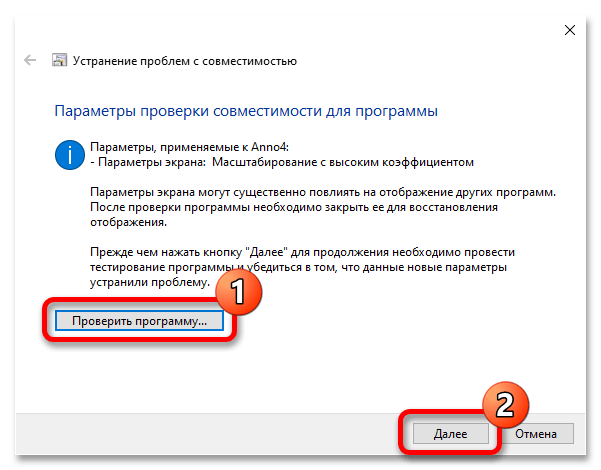
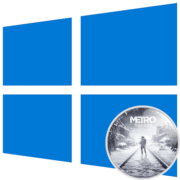
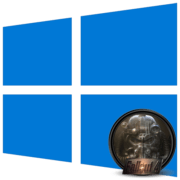

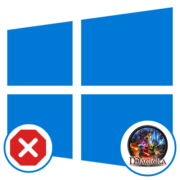
Задайте вопрос или оставьте свое мнение